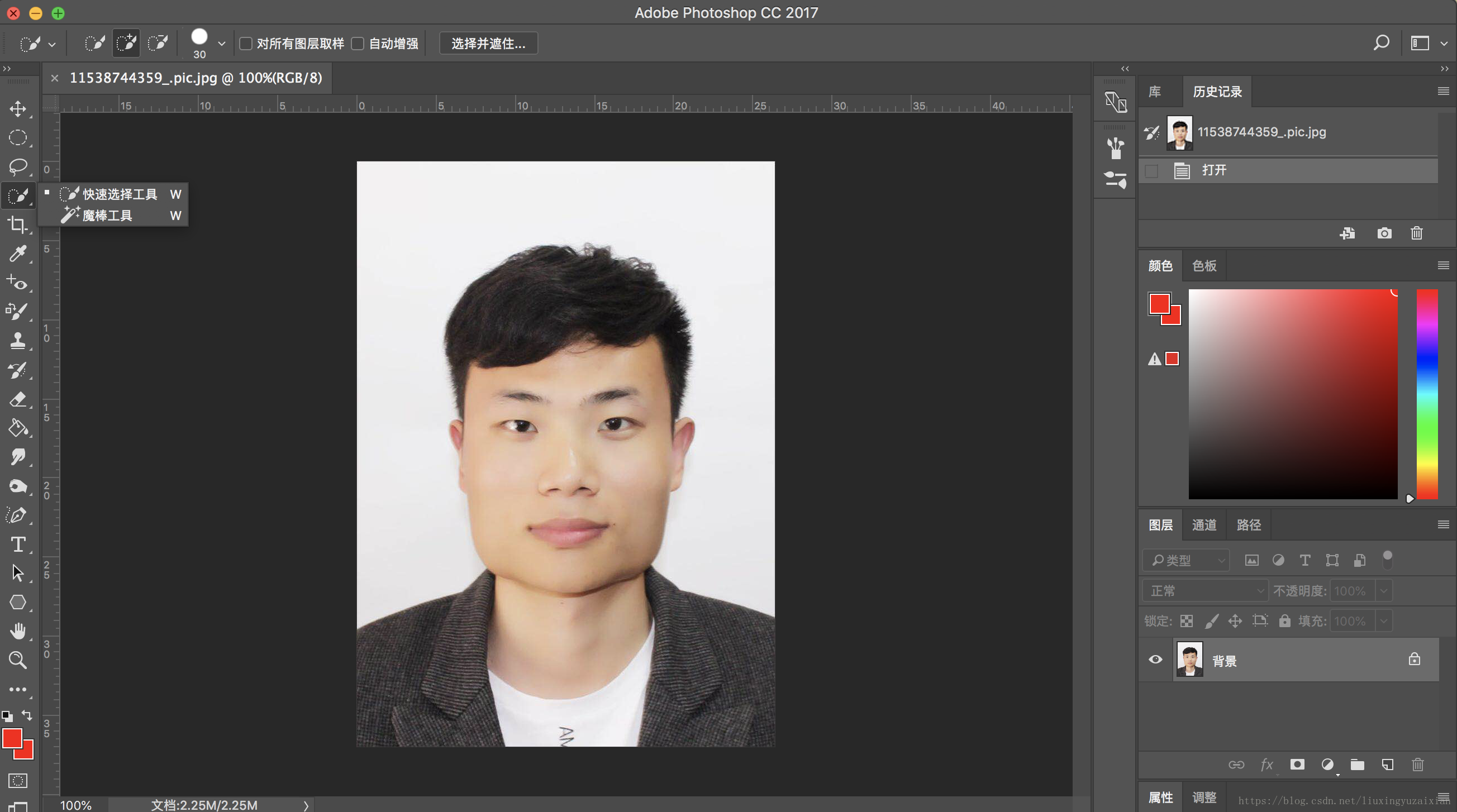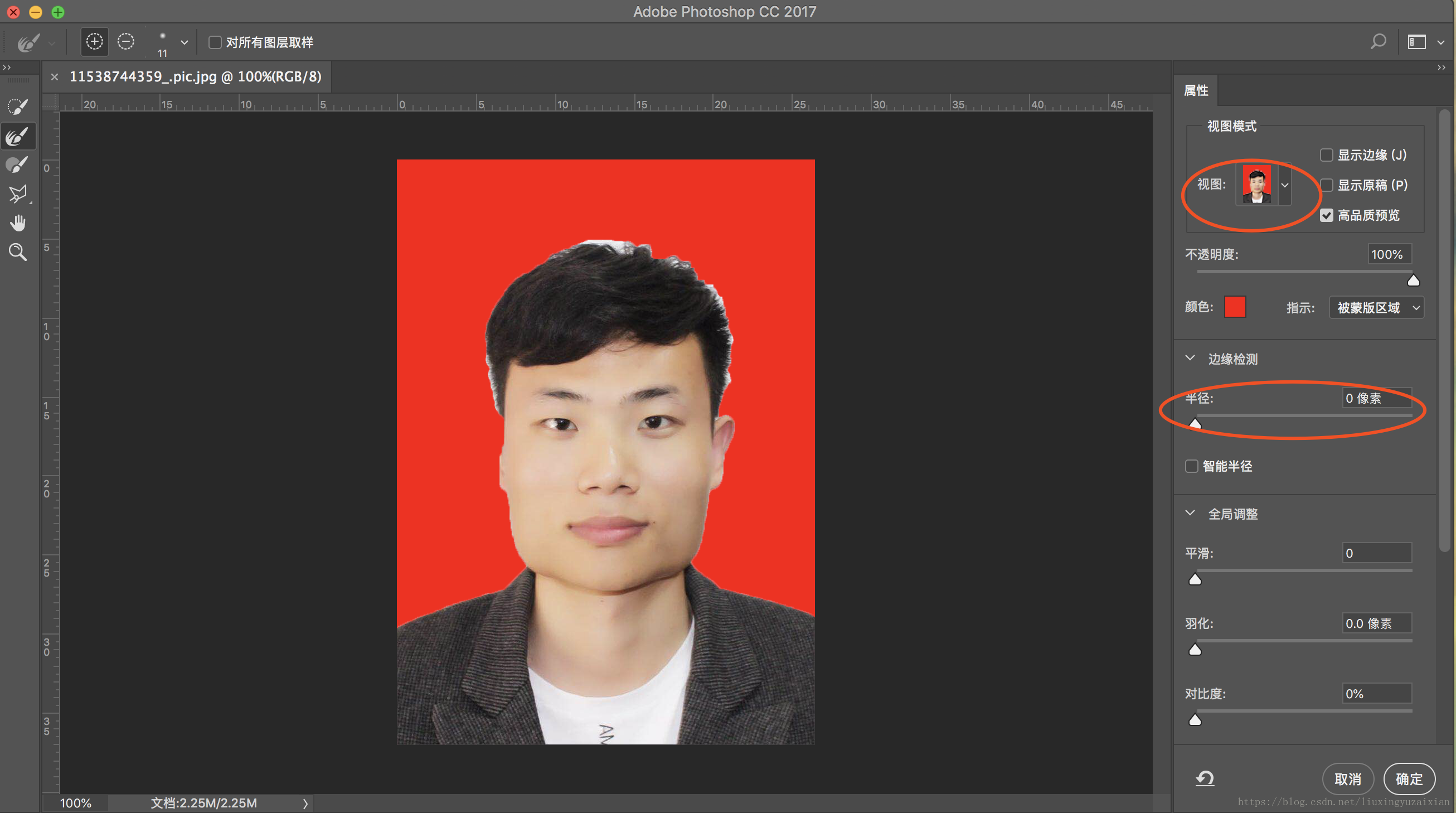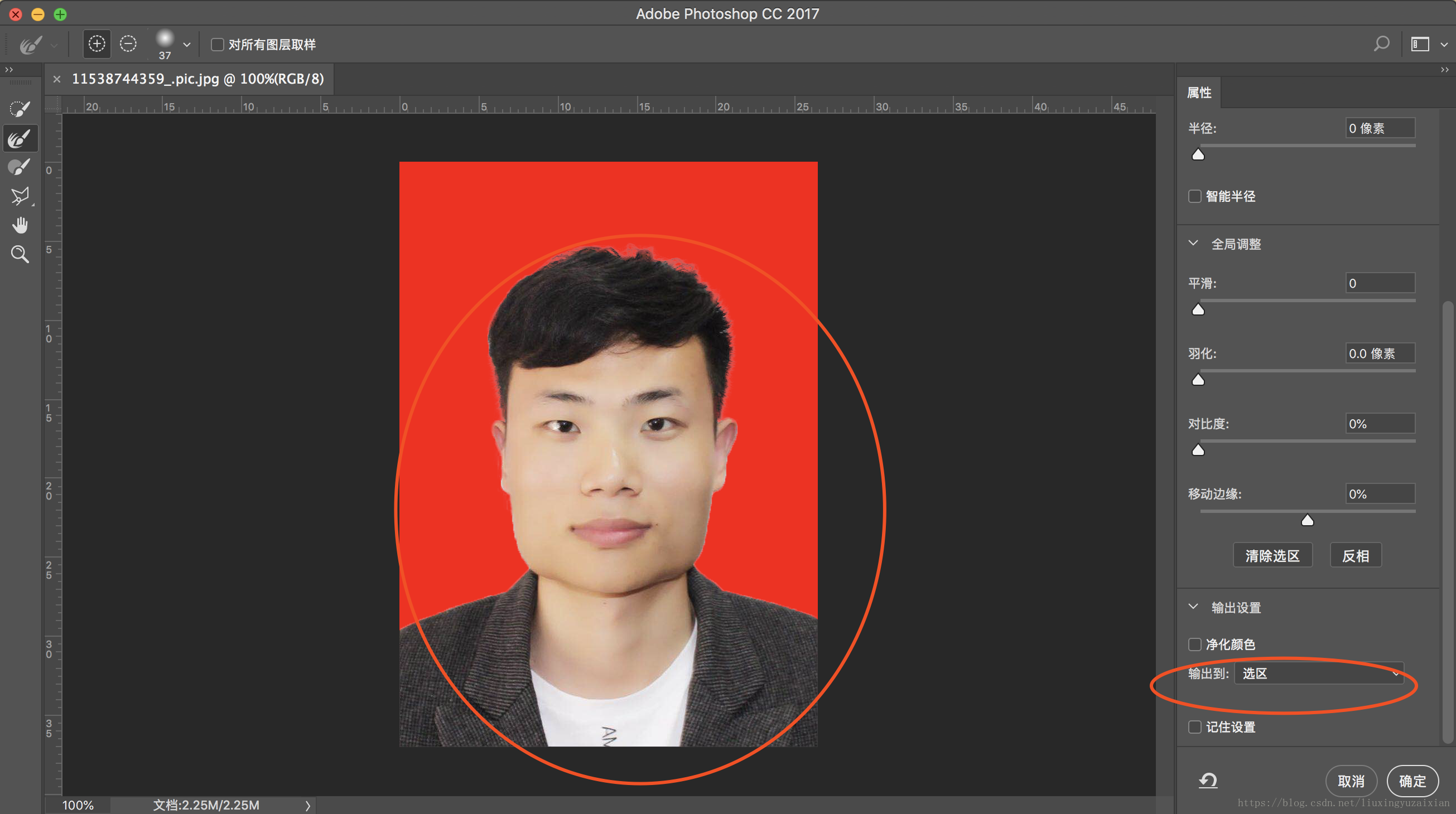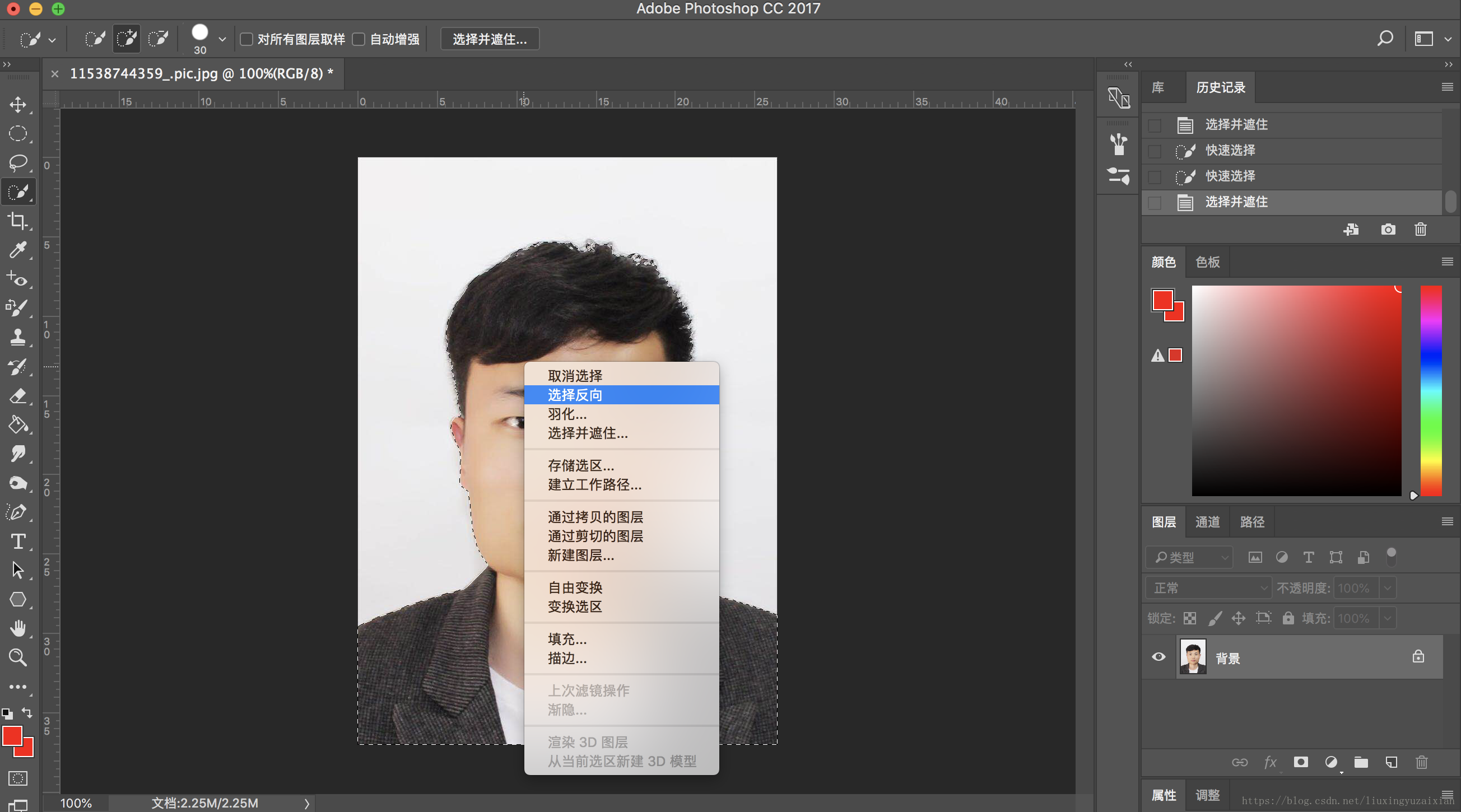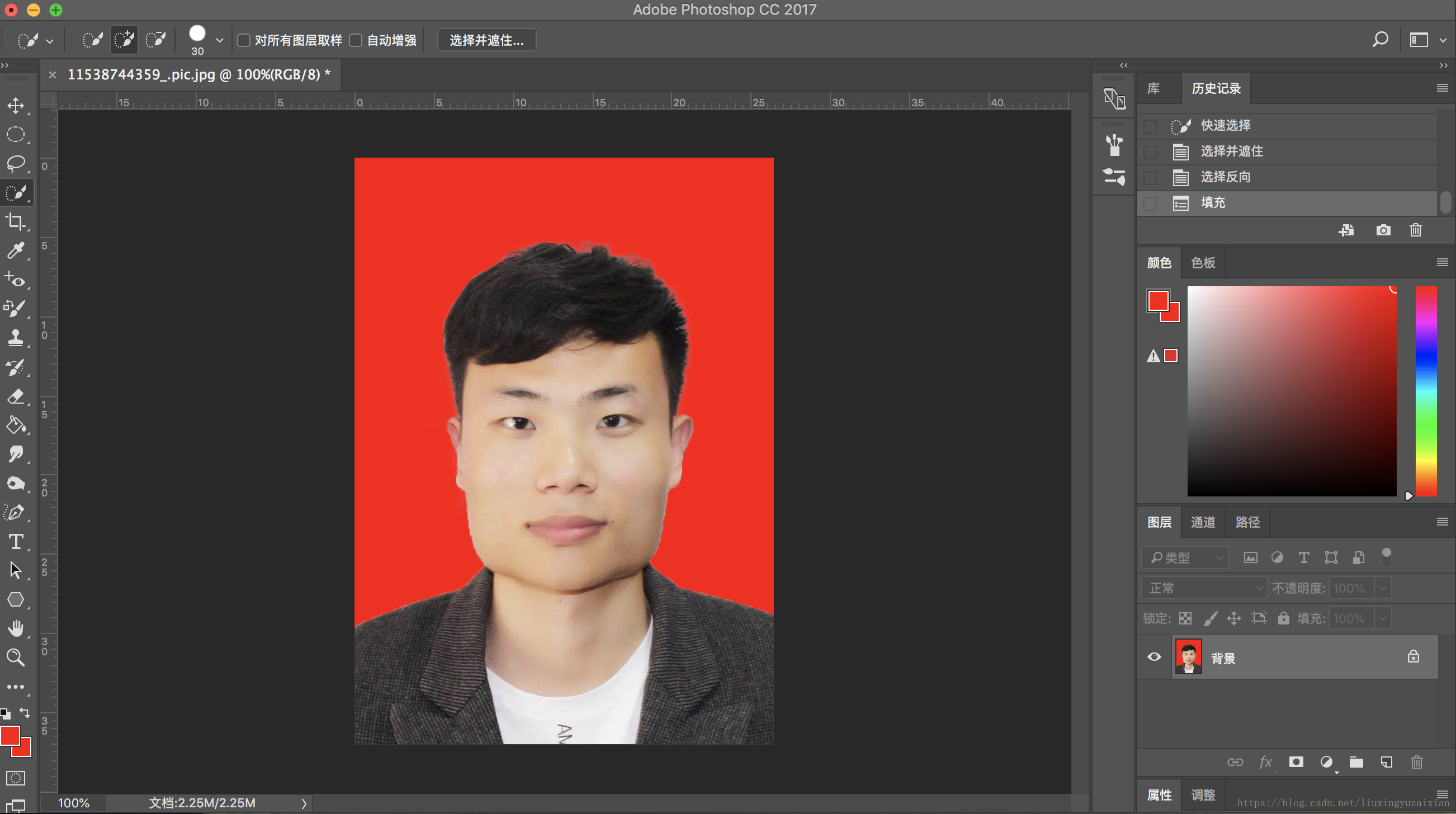photoshop使用“選擇並遮住”功能快速扣頭發
我這裡是mac版photoshop cc2017,之前這個功能名稱叫做“調整邊緣”,cc2017中更名為"選擇並遮住",功能與使用方法相同。
1,開啟圖片並使用“快速選擇工具”或者“魔棒工具”選擇照片主體部分,如圖所示
需要注意的是,所選擇的區域要涵蓋住要摳圖的部分,因為後面都是基於這個區域進行邊緣調整的,如圖所示
2,點選上面的“選擇並遮住”
這裡檢視我們選擇疊加,然後通過左側第二個“調整邊緣畫筆工具”進行頭髮絲的塗抹,畫筆的相關屬性可以自行調整(同時這裡可以通過右側選單調整半徑進行統一的調整,但是這裡不太適合就不採用)。塗抹後的結果如下圖所示
接著輸出到選區,點選確認即可得到我們所需要的選區,如下圖所示
3,這裡由於頭髮絲顏色太淡,在粗略摳圖的時候不仔細導致這部分的缺陷,這裡我們也可以重複性的“選擇並遮住”一直到扣得比較滿意為止。然後我們可以反向選擇其他區域,按住delete鍵刪除掉
然後填充所需要的顏色或者背景圖片即可,這裡填充的是紅色,如圖所示
然後選擇檔案另存為即可
相關推薦
photoshop使用“選擇並遮住”功能快速扣頭發
我這裡是mac版photoshop cc2017,之前這個功能名稱叫做“調整邊緣”,cc2017中更名為"選擇並遮住",功能與使用方法相同。 1,開啟圖片並使用“快速選擇工具”或者“魔棒工具”選擇照片主體部分,如圖所示 需要注意的是,所選擇的區域要涵蓋住要摳圖
選擇並遮住工具(邊緣調整工具)+剪切蒙版法,扣除頭發絲
png 綠色 剪切 http 身體 輸出 操作 保存 eight 本博客的PS工具為 PhotoShop CC 2019 此方法,對非專業攝影人排除的人物,發絲邊緣不是那麽銳利的情況,比較有效。專業人像更是有較好的效果。 (1)打開選擇並遮住工具 (2)選擇
所有排序算法匯總,冒泡,選擇,插入,快速,優化快速,歸並,希爾,堆排序
合並 左移 詳細 left for循環 兩個 第一個元素 保存 匯總 冒泡排序,不多說,兩次for循環比較相鄰兩個元素的大小,然後進行交換。 選擇排序,我們第一次for循環遍歷所有元素,並把當前元素假設為最小的元素,然後再一個for循環去尋找真正最小的元素進行交換,這樣每
【技術】notepad++中如何快速選擇並複製一行到剪下板
用Notepad++寫程式碼,要是有一些重複的程式碼想copy一下,還真不容易,怎麼辦呢? 方法主要是應用鍵盤上的Home鍵和End鍵:滑鼠游標停留在一行的某處, 按Home鍵游標會跳到行首,按End鍵游標會跳到行尾。 因此,滑鼠游標停留在行尾,按Shift+Home選中一行。滑鼠游標停
排序算法整理:冒泡排序、堆排序、插入排序、歸並操作、快速排序、希爾排序、選擇排序
不用 else if select 依次 r++ 一個 關系 break 不能 SortUtils.java package prms.utils.sort; import java.util.Arrays; /** * @ClassName: SortU
利用Dreamweaver自身功能,快速準確測繪圖片上的元素座標位置,並快速用到CSS背景座標設定當中去
練習目標: 不需要其他工具幫忙,快速定點陣圖片上元素座標位置,然後應用到CSS中. 製作過程: 利用DW建立一個站點命名為bgCS,裡面Pic資料夾中有一張梅西大圖片:messi.jpg: 打算只擷取梅西的頭部及手部作為盒子的CSS背景圖片,最終效果為: 我們並不打算切
15分鐘在阿裏雲Kubernetes服務上快速建立Jenkins X Platform並運用GitOps管理應用發布
cati rip static which complete ccf trying dmi all 本文主要介紹如何在阿裏雲容器服務Kubernetes上快速安裝部署Jenkins X Platform並結合demo實踐演示GitOps的操作流程。 註意:本文中使用的jx工
基本排序算法(冒泡排序 選擇排序 插入排序 快速排序 歸並排序 基數排序 希爾排序)
找到 too 原理 int 十個 尋找 ble pri 第四次 冒泡排序:兩兩比較,大數冒泡 原理: 比較相鄰的元素。如果第一個比第二個大,就交換他們兩個。每一輪對每一對相鄰元素做同樣的工作,從開始第一對到結尾的最後一對。第一輪結束,最後的元素應該會是最大的數。針對所有
作為首席架構師,我是如何選擇並落地架構方案的?
交易 很好 schema 架構定義 交換 基礎上 無線 自動化 鏈路 如何針對當前需求,選擇合適的應用架構,如何面向未來,保證架構平滑過渡,這個是軟件開發者,特別是架構師,都需要深入思考的問題。 本文首發於InfoQ垂直號「聊聊架構」,ID:archtime 無架構
排序算法(冒泡,選擇,插入,快速)查找算法(二分,快速)
元素 快速查找 冒泡排序 比較 簡單 目標 記錄 rec 向下取整 四種排序算法 1.冒泡排序 思路分析:從前往後相鄰的兩個數一次進行比較,大的往下沈,小的網上 冒。當相鄰的兩個數的比較後發現他們的排序與排序要求相反,就互
生產行業ERP系統應如何選擇?主要功能有哪些?
ERP系統 不知道從什麽時候開始,大數據、商業智能開始成為熱詞,幾乎所有的互聯網行業都在有意跟這兩個詞扯上關系,同時,幾乎所有的企業也都跟大數據、商業智能扯上了關系,尤其以生產行業為甚,都紛紛用上了能夠實現大數據、商業智能的生產行業ERP系統。 其實一切都是有原因的,現下,科技發
使用閃回功能快速恢復用戶的誤操作
查看表 問題 使用 策略 mail 關註 because 基於 實驗 Oracle提供的閃回特性對於快速恢復誤操作的數據起到了非常大的幫助。在沒有這個特性的Oracle早期版本,如果需要恢復因用戶錯誤導致的數據丟失,需要大量的時間和精力去做不完全恢復。 不過,這種用空間換
【js】js選擇並排除元素
選擇 -c ack check page www. www color htm var select = $(‘#tonnagePage‘).find(‘input[type="checkbox"]:checked‘).not("#tonnageCheckAll");htt
移動硬盤分區全部丟失了快速恢復發方法
數據恢復右擊桌面的計算機圖標”-“管理”-“磁盤管理” 可以看到有個149G的硬盤沒有分區,也就說明這個硬盤的分區全部丟失了。 如何快速恢復分區,具體看正文工具/原料· 極光數據恢復軟件· 方法/步驟 右擊軟件選擇用管理員身份運行軟件 軟件運行打開後會顯示所有的分區和物理盤(由於我們要恢復的數據在丟失的分區
鏈表排序-歸並排序和快速排序
one 鏈表歸並排序 in place quic 進行 type clas pre __init__ LeetCode148 SortList 題意:給定一個鏈表,要求用O(n log n) 的復雜度進行排序。 直觀的鏈表歸並排序: 1 class Soluti
如何選擇並搭建php開發環境
.com wrap 服務器 mamp 變化 log 也會 yosemite min 之前從事php開發一直用windows平臺 搭建的是wnmp本地環境 + linux系統 通過搭建nfs服務器的開發模式 半年前開始使用mac系統開發,接手後發現和linux基本相同都
通過shell備份oracle用戶數據,並將巡檢結果發送至windows跳板機
sbin ati tail 每次 img bsp product border article 背景:生產環境有oracle服務器,有數據庫用戶若幹,需要通過exp方式備份數據庫用戶數據,需要巡檢數據庫備份的結果。 目標:通過Linux shell+exp+crontab進
python獲取天氣狀況並以郵件的形式發到目的郵箱
ucc cto size 頻繁 red http borde ble 星期四 python爬取天氣情況 下面為示例代碼: from urllib.request import urlopen from bs4 import BeautifulSoup fr
微信小程序選擇並上傳圖片
temp 文件路徑 pfile api 完成 通過 更改 ima pat 上傳圖片 API: wx.chooseImage() 和 wx.uploadFile() wx.chooseImage({ count: 1, // 默認9 sizeType: [‘
歸並排序和快速排序
typename span gpo name 插入排序 min 數組 合並 temp 歸並排序:將數組每次分成兩部分分別排序,然後逐一合並 1 template<typename T> 2 void __merge(T arr[], int l, int